無線LAN通信チャネルの帯域幅の拡大|eo-RT150(Z)
10ギガ対応eo光多機能ルーター(eo-RT150(Z))の無線LAN通信チャネルの帯域幅の変更方法について説明します。
無線LANで利用する通信チャネルの帯域幅を、「40MHz」、「80MHz」、「160MHz」に拡大することで、高速な通信を実現します。
帯域幅を拡大すると、周囲に同じ周波数帯を使用する無線LAN機器が多数存在する場合は、通信が不安定になる可能性があります。 (初期状態では、2.4GHzでは「自動」、5GHzでは「80MHz」となっています)
※2.4GHzでは「自動」、「20MHz」、「40MHz」が選択できます。
※5GHzでは「自動」、「20MHz」、「40MHz」、「80MHz」、「160MHz」が選択できます。
帯域幅拡大の設定変更
STEP1/4
「クイック設定Web」を開きます。
STEP2/4
画面上部から〔無線LAN〕を押します。
〔無線LAN詳細設定〕を押します。
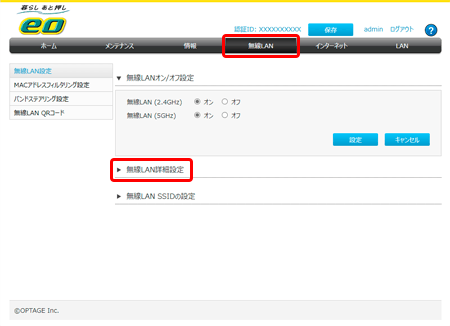
STEP3/4
「2.4GHz」欄から〔帯域幅〕を選択し、〔設定〕を押します。
※ここでは例として、2.4GHzの画面遷移で説明します。
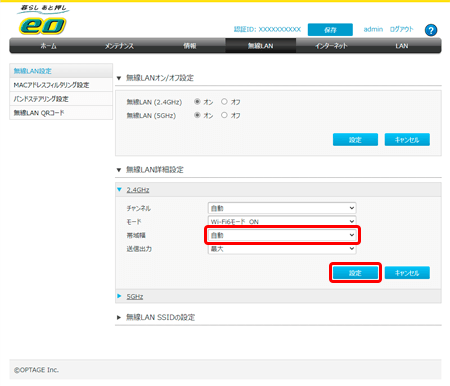
| 自動 | 周囲のWi-Fiの電波状況によって、40MHz/20MHzモードが自動で切り替わります。 |
|---|---|
| 20MHz | 20MHzで通信します。 |
| 40MHz | 40MHzで通信します。 |
無線LAN詳細設定(2.4GHz)で帯域幅を40MHzに設定すると、「外部チャンネル」設定が表示され、「アッパー」または「ロウワー」を選択できるようになります。この設定は、「チャンネル」設定で設定したチャンネルから周波数の低い方向に帯域幅を拡張するか、周波数の高い方向に帯域幅を拡張するのか設定するためのものです。
「無線LAN詳細設定(5GHz)」の場合
〔5GHz〕を押し、〔帯域幅〕を選択して、〔設定〕を押します。
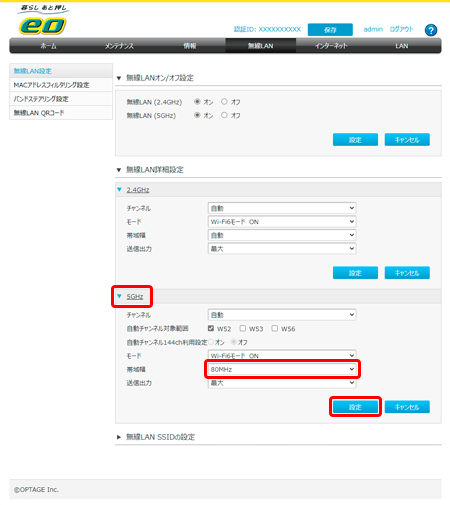
| 自動 | 周囲のWi-Fiの電波状況によって、160MHz/80MHz/40MHz/20MHzモードが自動で切り替わります。 |
|---|---|
| 20MHz | 20MHzで通信します。 |
| 40MHz | 40MHzで通信します。 |
| 80MHz | 80MHzで通信します。 |
| 160MHz | 160MHzで通信します。 |
STEP4/4
画面上部にある〔保存〕を押します。
![]()
クイック設定Webでの設定変更について
設定内容を変更し〔設定〕ボタンを押すと、変更内容は即時有効になりますが、〔保存〕ボタンを押すまでは設定内容が保存されませんので、ご注意ください。
無線LAN端末から設定をおこなっていると、〔設定〕ボタンを押した後、無線LAN接続が切断される場合があります。
その場合はブラウザーを一度終了し、再度無線LANで接続し、〔保存〕ボタンを押して設定内容の保存をおこなってください。
以上で帯域幅拡大の設定変更は完了です。